ما هي شبكة VPN؟ مزايا وعيوب شبكة VPN الافتراضية الخاصة

ما هو VPN، وما هي مزاياه وعيوبه؟ لنناقش مع WebTech360 تعريف VPN، وكيفية تطبيق هذا النموذج والنظام في العمل.
أحد أفضل الأشياء المتعلقة بكونك أحد أعضاء Windows Insider هو الحصول على نظرة سريعة على الميزات التي لا تزال Microsoft تعمل عليها. يعمل التغيير الأخير الذي يتم اختباره على حل إحدى أكثر الأشياء المزعجة في قائمة ابدأ في نظام التشغيل Windows 11، ونأمل أن يتم إصداره بالفعل.
أخيرًا، أصبح بإمكان المستخدمين الحصول على مزيد من التحكم في قائمة "ابدأ"
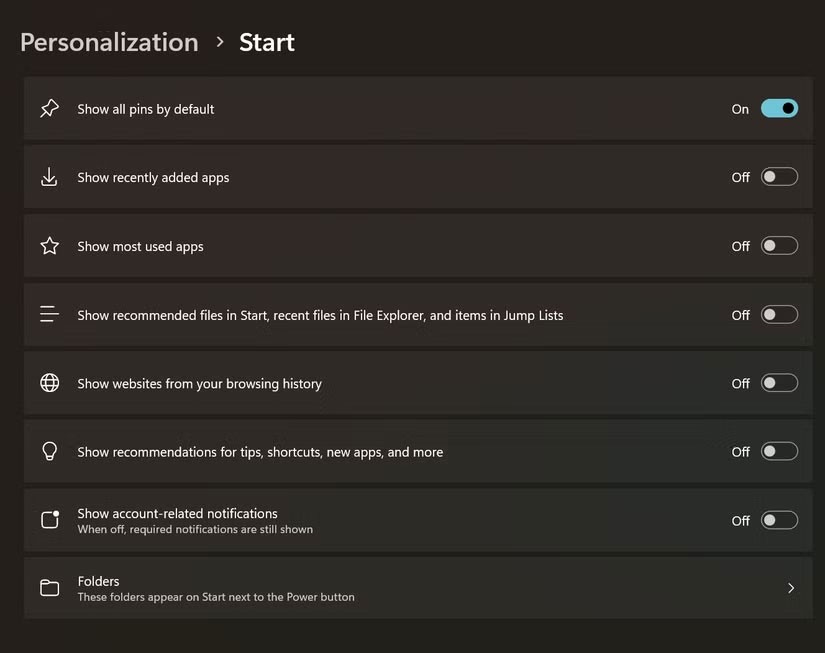
أحد أكثر الأجزاء المزعجة في قائمة "ابدأ" في نظام التشغيل Windows 11 هو كيفية إجبارك من قبل Microsoft على استخدام القسم الموصى به. غالبًا ما يكون هذا القسم مليئًا بالاقتراحات التي لا تحتاج إليها وعليك تصفحها بانتظام لتنظيف قائمة "ابدأ" والحفاظ عليها نظيفة قدر الإمكان.
ولكن مع التغييرات الجديدة المتاحة الآن لمستخدمي Windows Insider، يبدو أن Microsoft تختبر قائمة ابدأ أوسع وأكثر مرونة. إنها ليست قابلة للتخصيص بالكامل - لا تزال أدوات مثل Start11 قادرة على القيام بالمزيد إذا كنت تريد تخصيص Windows حقًا - ولكنها تحسن واضح.
التغيير الأكبر هو أنه يمكنك الآن إيقاف تشغيل الاقتراحات للتطبيقات والملفات وما إلى ذلك. إنه تغيير صغير ولكنه يحدث فرقًا كبيرًا. في الإصدارات السابقة، لم يؤدِ إيقاف تشغيل خيار "إظهار التوصيات للنصائح والاختصارات والتطبيقات الجديدة والمزيد" إلى إزالة الفوضى حقًا.
مع هذا التحديث، قامت Microsoft بإصلاح هذه المشكلة الواضحة (مؤقتًا على الأقل).
إن الرؤية الموحدة تجعل الأمر أكثر منطقية
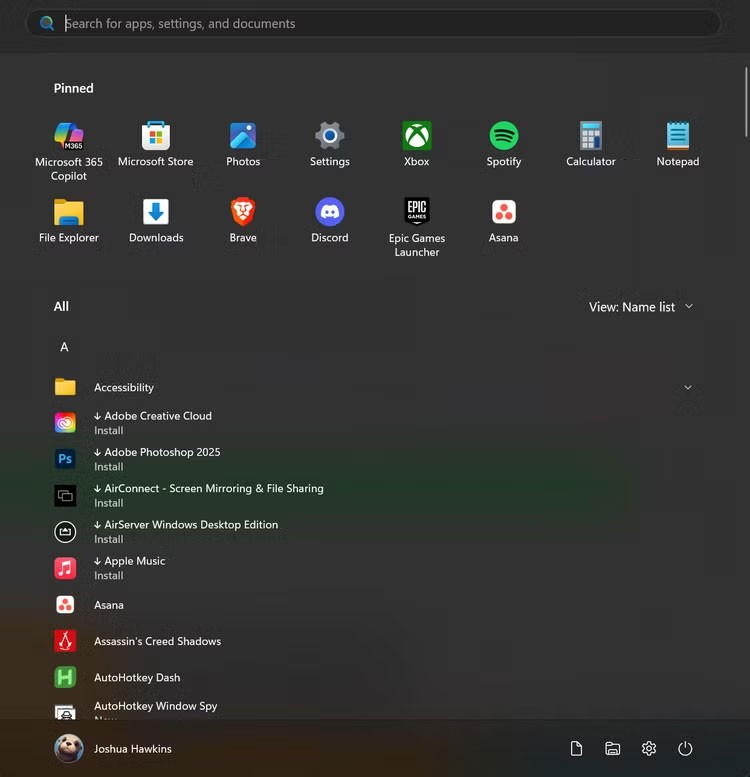
من الميزات البارزة الأخرى هي خيار عرض جميع تطبيقاتك مباشرة على اللوحة الرئيسية، أسفل العناصر المثبتة (والاقتراحات إذا اخترت الاحتفاظ بها).
بدلاً من الاضطرار إلى النقر فوق زر " كل التطبيقات" وفتح عرض منفصل، يمكنك التمرير مباشرةً عبر كل شيء في لوحة واحدة. هكذا تسير الأمور دائمًا.
مرة أخرى، هذا تغيير صغير على الورق، ولكن من حيث سهولة الاستخدام، فهو خطوة كبيرة إلى الأمام لقائمة ابدأ التي كانت محبطة منذ الإصدار الأولي لنظام التشغيل Windows 11. إذا كنت شخصًا يعتمد على قائمة ابدأ عشرات المرات طوال سير عملك، فإن أي تغيير في سهولة الاستخدام سيكون بمثابة ميزة كبيرة.
لمستخدمي Windows Insider فقط
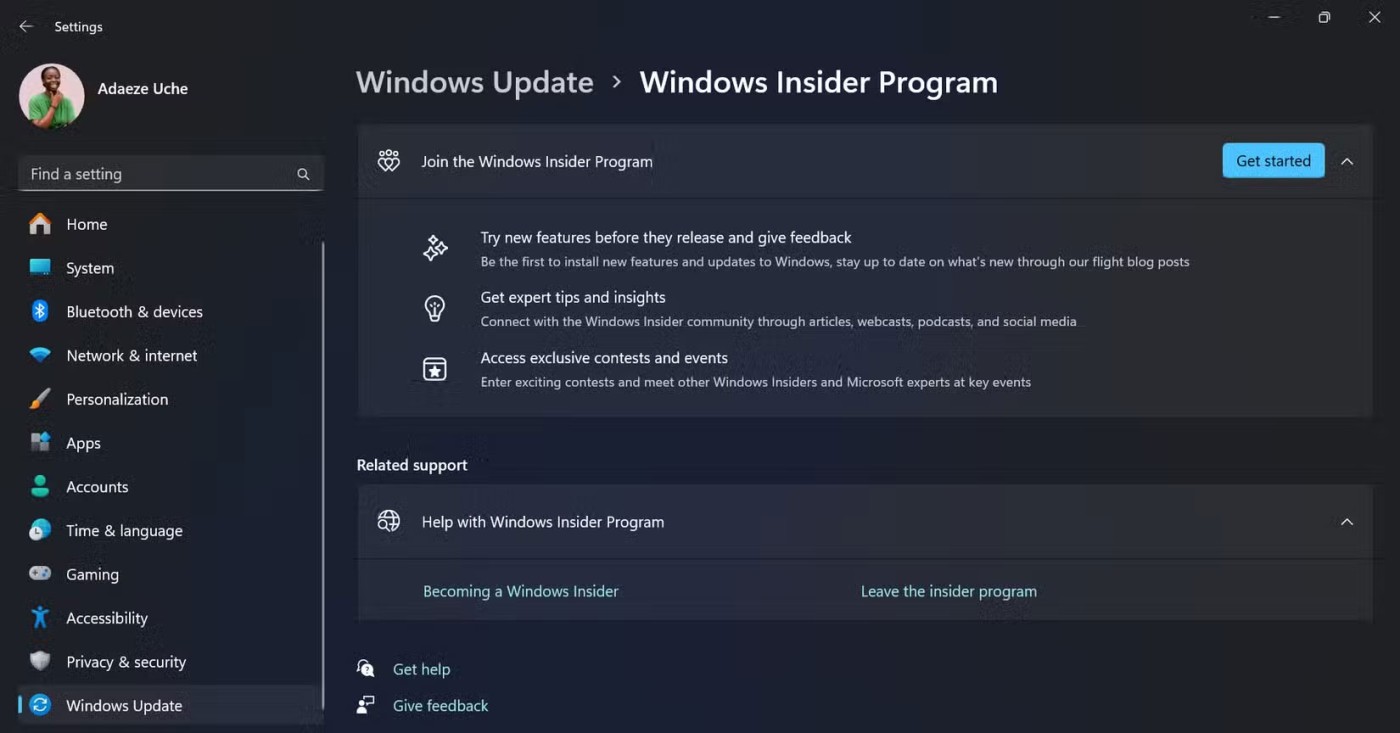
حاليًا، يتم إخفاء هذه التغييرات داخل أحدث إصدارات Dev وBeta لأعضاء Windows Insider. وهذا يعني أن Microsoft لم تعلن عنها رسميًا ولم يتم تمكينها افتراضيًا. ولهذا السبب قد تكون هذه التغييرات متاحة مؤقتًا فقط. نأمل أن يتم إطلاق سراحهم في وقت ما.
لتجربتها، ستحتاج إلى تمكينها باستخدام أداة تسمى ViVeTool وسلسلة من أوامر PowerShell. يتيح لك هذا تبديل الميزات التجريبية المخفية في Windows، على الرغم من أنه يتعين عليك معرفة رمز الميزة بنفسك. وهذا في حد ذاته يعد علامة تحذيرية، لأنه يعني أن Microsoft ليست مستعدة لتقديم قائمة ابدأ الجديدة هذه كواجهة افتراضية، حتى لمستخدمي Insider.
ومع ذلك، مع استعداد مايكروسوفت للاحتفال بالذكرى الخمسين لتأسيسها في شهر مايو، فلن يكون من المستغرب أن نرى هذا الأمر يحظى ببعض الاهتمام في مؤتمر Build أو حدث ذي صلة. ولكن ليس كل شيء على المستوى المطلوب.
هل تستمع مايكروسوفت أخيرًا لمستخدميها؟
يبدو أن هذا التحديث بمثابة استجابة مباشرة لسنوات من تعليقات المستخدمين. لقد طالب الناس بمزيد من التحكم في قائمة "ابدأ" منذ إطلاق Windows 11. ومع انتهاء دعم Windows 10 في أكتوبر، فقد حان الوقت الآن لشركة Microsoft لإثبات أن Windows 11 جاهز ليصبح نظام التشغيل المفضل لديها.
بالطبع، ليس كل الناس يصدقون الضجة التي تحاول Microsoft نقلها، حتى لو كنت متفائلاً بحذر أثناء تشغيل Windows 11 منذ إطلاق الإصدارات الأولى من Insider.
إن منح المستخدمين تصميم لوحة واحدة والقدرة على حذف الاقتراحات يعد بداية رائعة لخمسين عامًا أخرى من نظام التشغيل Windows. ومع ذلك، فإن حقيقة أن هذه التغييرات لا تزال مخفية تجعل الناس يتساءلون عن مدى جدية مايكروسوفت في تنفيذها.
وفي العام الماضي، قالت الشركة إنها لا تملك أي خطط للسماح للمستخدمين بإيقاف التوصيات بالكامل. وبدلاً من ذلك، نأمل أن تعمل الشركة على تحسينها مع مرور الوقت. إما أن هذا الموقف قد تغير، أو أن هذه مجرد تجربة محدودة لمعرفة كيفية تلقي الناس للفكرة.
إدارة توقعاتك!
نأمل أن يكون هذا الإصدار من قائمة "ابدأ" موجودًا في الإصدار التجريبي من Windows 11. فهو يحل مشكلات الاستخدام الحقيقية دون تعقيد أي شيء.
إذا كنت تريد تجربة قائمة "ابدأ" الجديدة، فتأكد من تثبيت أحدث إصدار من Windows Insider Dev أو Beta (يمكنك الانضمام إلى برنامج Windows 11 Insiders في أي وقت)، ثم قم بتنزيل ViveTool، ثم اتبع تعليمات ViVeTool لتمكين معرفات الميزات التالية:
حتى تؤكد شركة Microsoft ذلك، حافظ على توقعاتك تحت السيطرة. وإذا لم يكن هناك شيء آخر، فمن المشجع أن نرى علامات على أن الشركة تجرب على الأقل الأفكار التي كان المجتمع يطلبها. ولكن ما إذا كانت الشركة ستفعل ذلك أم لا، فهذه مسألة أخرى تماما.
ما هو VPN، وما هي مزاياه وعيوبه؟ لنناقش مع WebTech360 تعريف VPN، وكيفية تطبيق هذا النموذج والنظام في العمل.
لا يقتصر أمان Windows على الحماية من الفيروسات البسيطة فحسب، بل يحمي أيضًا من التصيد الاحتيالي، ويحظر برامج الفدية، ويمنع تشغيل التطبيقات الضارة. مع ذلك، يصعب اكتشاف هذه الميزات، فهي مخفية خلف طبقات من القوائم.
بمجرد أن تتعلمه وتجربه بنفسك، ستجد أن التشفير سهل الاستخدام بشكل لا يصدق وعملي بشكل لا يصدق للحياة اليومية.
في المقالة التالية، سنقدم العمليات الأساسية لاستعادة البيانات المحذوفة في نظام التشغيل Windows 7 باستخدام أداة الدعم Recuva Portable. مع Recuva Portable، يمكنك تخزينها على أي وحدة تخزين USB مناسبة، واستخدامها وقتما تشاء. تتميز الأداة بصغر حجمها وبساطتها وسهولة استخدامها، مع بعض الميزات التالية:
يقوم برنامج CCleaner بالبحث عن الملفات المكررة في بضع دقائق فقط، ثم يسمح لك بتحديد الملفات الآمنة للحذف.
سيساعدك نقل مجلد التنزيل من محرك الأقراص C إلى محرك أقراص آخر على نظام التشغيل Windows 11 على تقليل سعة محرك الأقراص C وسيساعد جهاز الكمبيوتر الخاص بك على العمل بسلاسة أكبر.
هذه طريقة لتقوية نظامك وضبطه بحيث تحدث التحديثات وفقًا لجدولك الخاص، وليس وفقًا لجدول Microsoft.
يوفر مستكشف ملفات Windows خيارات متعددة لتغيير طريقة عرض الملفات. ما قد لا تعرفه هو أن أحد الخيارات المهمة مُعطّل افتراضيًا، مع أنه ضروري لأمان نظامك.
باستخدام الأدوات المناسبة، يمكنك فحص نظامك وإزالة برامج التجسس والبرامج الإعلانية والبرامج الضارة الأخرى التي قد تكون مختبئة في نظامك.
فيما يلي قائمة بالبرامج الموصى بها عند تثبيت جهاز كمبيوتر جديد، حتى تتمكن من اختيار التطبيقات الأكثر ضرورة والأفضل على جهاز الكمبيوتر الخاص بك!
قد يكون من المفيد جدًا حفظ نظام تشغيل كامل على ذاكرة فلاش، خاصةً إذا لم يكن لديك جهاز كمبيوتر محمول. ولكن لا تظن أن هذه الميزة تقتصر على توزيعات لينكس - فقد حان الوقت لتجربة استنساخ نظام ويندوز المُثبّت لديك.
إن إيقاف تشغيل بعض هذه الخدمات قد يوفر لك قدرًا كبيرًا من عمر البطارية دون التأثير على استخدامك اليومي.
Ctrl + Z هو مزيج مفاتيح شائع جدًا في ويندوز. يتيح لك Ctrl + Z التراجع عن إجراءات في جميع أقسام ويندوز.
تُعدّ الروابط المختصرة مفيدةً لإزالة الروابط الطويلة، لكنها تُخفي أيضًا وجهتها الحقيقية. إذا كنت ترغب في تجنّب البرامج الضارة أو التصيّد الاحتيالي، فإنّ النقر العشوائي على هذا الرابط ليس خيارًا حكيمًا.
بعد انتظار طويل، تم إطلاق التحديث الرئيسي الأول لنظام التشغيل Windows 11 رسميًا.













